Инсталираме Windows 7 сами

За да преинсталирате успешно системата, трябва точно да следвате всички инструкции и препоръки, описани по-долу, и всичко ще работи за вас.
Какво ще ни трябва, за да преинсталираме Windows 7
1. Диск с Windows 7: оригинален или записан със собствените си ръце.
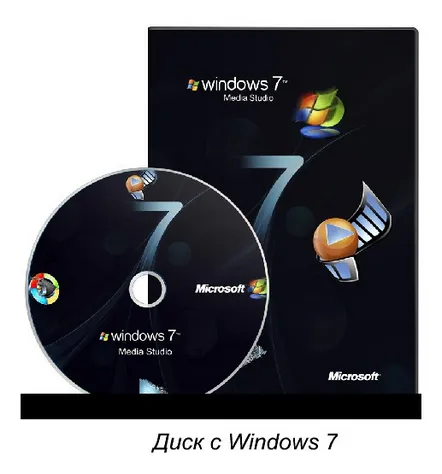
2. Задайте зареждане от cd-room в BIOS.
3. Инсталирайте ОС.
Записваме Windows7 на диск
Потребителите, които имат оригиналния диск с Windows 7, могат да преминат към следващата точка в тази статия.
Ако такъв диск не е наличен, трябва да го запишете сами.
Като начало трябва да закупите DVD-R, DVD-RW диск. След това намерете в мрежата Windows 7, например версията Home Premium.
След това ще ни трябва специална програма, която може да се използва за запис на операционната система на диск.
Ще използваме ImageBurner.
И така, отворете програмата, щракнете върху „Преглед“. След това избираме подготвения файл с изображението на Windows 7 в ISO формат.
Задаваме скоростта на запис на минимум и натискаме "Burn".
В долната част на прозореца процесът на запис на диск ще се вижда под формата на лента, изпълнена със зелен цвят.
Когато записът приключи, дискът ще се извади от DVD-ROM и на екрана ще се появи съответното съобщение.
Конфигуриране на BIOS
В BIOS си струва да стартирате от "твърдия диск". Това означава, че когато стартирате компютъра, ОС стартира на зададеното място. И трябва зареждането да става от нашия диск, където е записан Windows 7.
За да го промените, трябва да влезете в BIOS ипромяна на настройките.
За да направите това, рестартирайте компютъра, по време на стартиране натиснете специален бутон (може да бъде Del, F1, F2...). След това трябва да се появи син екран. Тук с помощта на стрелките се придвижваме по следващата пътека
Изберете CD-ROM устройство.
След това натиснете "F10". По този начин ще запазим направените промени и ще рестартираме системата. След рестартирането на екрана ще се появи следното съобщение
Натиснете произволен клавиш. След това ще видим надпис на черния екран
Нека продължим с инсталирането на Windows 7
След последното съобщение, след 5-7 минути на екрана ще се появи прозорец, където трябва да изберете език.
След това кликнете върху бутона "Инсталиране".
След това ще трябва да изчакате малко и след това да приемете условията на лиценза.
След това изберете типа инсталация. Интересуваме се от "Пълна инсталация".
След това изберете от списъка устройството, на което се намира текущата версия на Windows. Кликнете върху бутона "Настройка на диска" и след това върху "Форматиране". Тоест по този начин изтриваме цялата информация от устройството "C". Бъдете готови за това.
След това съветникът за инсталиране на Windows ще разопакова файловете... и няма да му пука за вас, така че не се колебайте да оставите компютъра за 20 минути.
В самия край ще се появи прозорец, където ще бъдем помолени да назовем потребителя и съответно името на компютъра.
След това, ако желаете, въведете паролата. Пропускам това предложение и просто натискам Напред.
След това въведете продуктовия ключ или го вземете, когато сте свързани с интернет.
В следващия прозорец изберете „Използване на препоръчаните опции“.
След това задаваме нашата часова зона.
И чрезWindows 7 Desktop ще се появи на екрана за няколко минути.
На този етап инсталацията на Windows 7 е напълно завършена. Както можете да видите, при наличието на подробни инструкции, всеки потребител може самостоятелно да инсталира операционната система.
Ако е имало грешка при инсталирането на пиратска версия на операционната система, това не означава, че сте направили нещо нередно. ISO файлът на Windows може да е повреден.
В този случай препоръчваме закупуване на лицензирана версия на операционната система или временно заемане на работен диск със записана версия на Windows от приятел.
